如何轻松更改 Windows 10/11 中的文件详细信息
每次我们拍摄或下载视频、图像或音频时,都会有一组数据帮助我们识别文件中的内容,称为元数据。我们可以轻松查看各种媒体文件上的标签,无需使用具有不同内置应用程序的专业软件。但是,纠正它们是另一件事,并非所有元数据查看器都可以在 Windows 上执行。如果你想知道 如何在 Windows 10 或 11 上更改详细文件,您必须阅读本文以获取所需的所有要点信息。
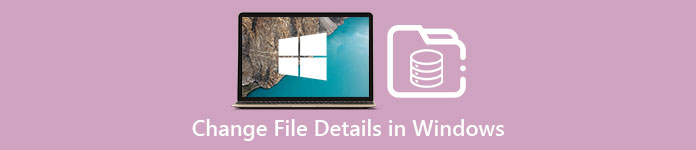
第 1 部分。 如何轻松更改 Windows 10 和 11 中的视频文件详细信息
在 Windows 上使用属性
每个人都知道 Windows 上的属性 可以帮助我们查看每个文件的元数据,而不必担心它是否受支持。这个内置的标签查看器和编辑器可以帮助您根据需要完成任务,即使您没有互联网连接,它也能完美运行。此外,您不需要任何软件;正如我们所说,它是一项只能在 Windows 桌面上访问的内置功能。
相反,在某些情况下,您添加的元数据根本不会保存在这个免费的内置程序中。期待它,因为它不是专业工具。然而,用户仍然使用这些功能,特别是如果他们没有比平时更频繁地编辑元数据。这是您应该学习在 Windows 上使用的理想技术,而不是下载并为您的驱动器节省一些空间。如果您想知道如何在 Windows 10 或 11 中更改文件详细信息,可以按照以下步骤操作。
第1步。 在 Windows 10 或 11 的屏幕上,找到媒体文件 文件管理器.
第2步。 一旦你找到它,你可以 右键点击 文件并转到 物产.
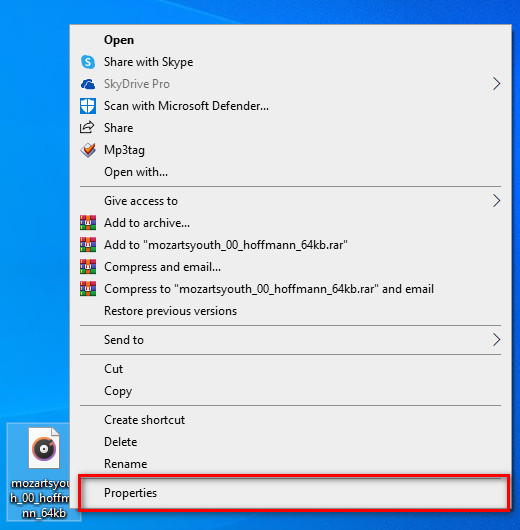
第三步 在面板上,单击 细节;在每个空间中,您可以使用属性添加或更改 Windows 上的元数据详细信息。点击 好 保存标签。
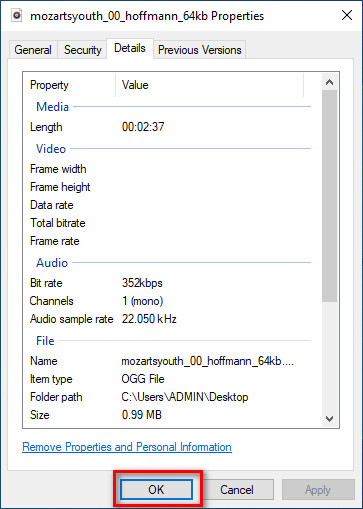
使用 Video Converter Ultimate – 在 Windows 10/11 上编辑元数据的最佳选择
添加专辑封面和其他重要信息无法通过属性完成,那么如果要添加该怎么办?幸运的是,我们发现 视频转换大师 支持在您的文件和专辑封面上添加重要细节,使其独一无二。此外,在文件中添加元数据不是一项可以在 Properties 上执行的任务,但也可以更专业地使用 Ultimate。
更重要的是?尽管它是编辑和查看元数据的最佳软件,但它的功能要强大得多,这意味着它具有更多功能。您可以使用该工具做的最好的事情之一是将任何视频文件转换为可播放的 Windows 格式,例如 WMV、AVI、MP4 等等。此外,它还可以同时转换多个文件,同时拥有您将体验到的最快的转换过程,这是其他工具无法提供给您的,甚至是属性。不是很棒吗?还有更多要讲的,但今天我们将教您如何在 Windows 和 Mac 上的终极软件的完美指导下轻松更改 mp3 文件或任何音频和视频格式的细节。
第1步。 Windows请点击下载按钮;如果您是 Mac 用户,则可以单击另一个按钮,立即安装它,然后打开它以添加元数据。
第2步。 启动该工具后,单击 工具箱,然后继续 媒体元数据编辑器.
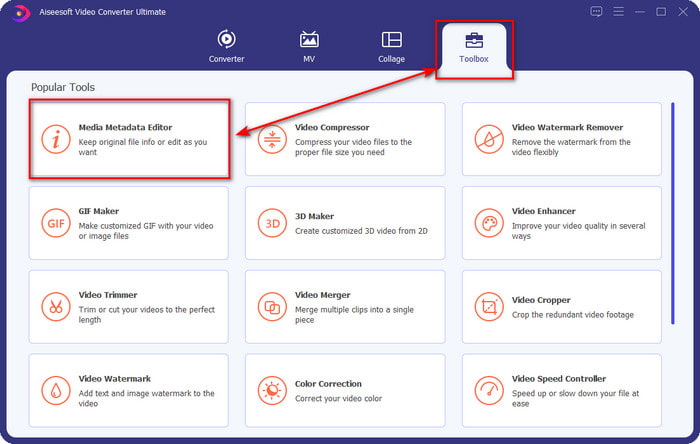
第三步 在此处上传任何媒体文件,单击 添加 按钮,选择文件夹中的文件,然后按 打开.
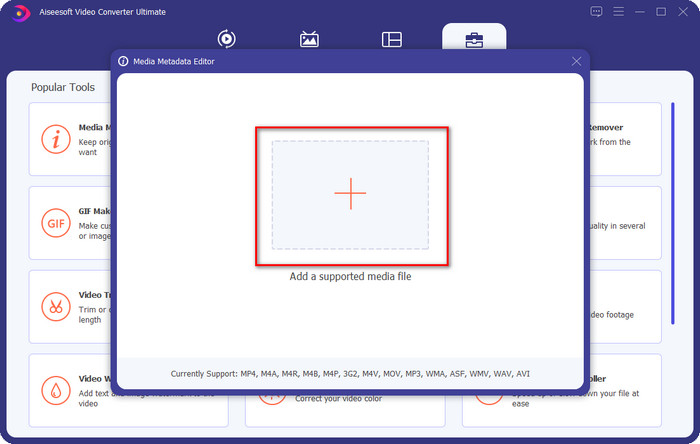
第四步。 将关键细节添加到每个 文本框 通过添加有关它们的信息。如果您已完成所有这些操作,您现在必须单击“保存”按钮以保存您使用该工具所做的所有更改。在终极软件的帮助下,只需单击几下,您无法在属性中添加的所有基本细节都可以轻松应用!
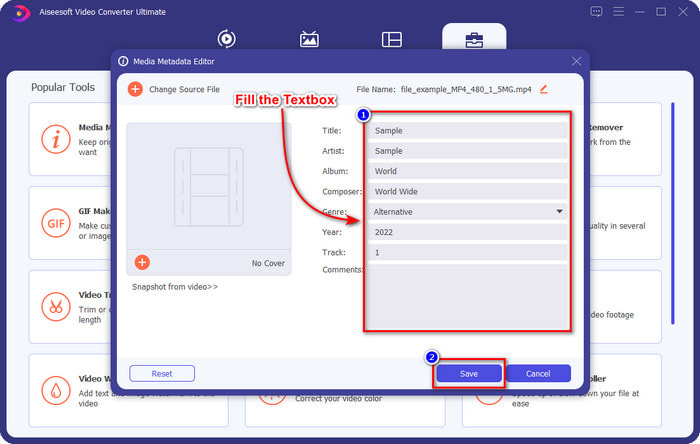
有关的:
第 2 部分:这是在 Windows 10 和 11 上编辑详细信息文件的更好选择
您是否仍然对应该选择哪一边感到困惑?在这种情况下,下面的比较图表将帮助您了解这两种工具在元数据编辑和它们可以提供的其他功能方面的区别。继续阅读以确定您应该选择哪一边。
| Video Converter Ultimate – 在 Windows 10/11 上编辑元数据的最佳选择 | VS | Windows 上的属性 |
 | 元数据编辑的最佳选择 |  |
 | 添加有关元数据的重要详细信息 |  |
 | 轻松上传专辑封面 |  |
 | 标签编辑器以外的其他功能包括转换器、视频编辑器等。 |  |
 | 免费使用 |  |
第 3 部分。有关如何在 Windows 10/11 中更改文件详细信息的常见问题解答
Windows 上的属性是否适用于较低的 Windows 版本?
幸运的是,它们都与上面介绍的步骤相同;但是,由于多年来的更新,它们的外观发生了变化。尽管它们的外观不同,但它们的整体功能仍然与上述步骤相同。如果要编辑文件的元数据,请查看 Windows 上的属性并复制上述步骤。
有什么办法可以更改音乐元数据?
是的,您可以使用 Windows 上的另一个内置应用程序 Groove Music;但在使用该工具之前,您需要下载它,因为它没有预装在 Windows 上,在搜索栏上搜索它,它会自动开始下载。打开该工具,右键单击该文件一次,然后转到“获取信息”;在此区域中,添加或删除元数据,完成后单击保存。
在添加元数据时使用属性是否足够?
属性足以用于基本调整元数据,因为它支持媒体文件所需的基本信息。但是要添加深入的细节,您将需要安装能够以任何方式轻松处理上述任务的可靠软件。尽管如此,Properties 是一个很好的标签编辑器,但它不是专业元数据编辑的最佳选择。
结论
由于您致力于阅读本文,您现在已经走到了尽头,我们知道 如何在 Windows 10/11 上更改详细文件.有了这些信息,如果您想在 Windows 驱动器上节省一些空间,您可以使用属性变得更加明显。虽然说的内置功能什么都不是,但它仍然不亚于。但是对于想要了解有关其元数据的更多详细信息的专业人士或初学者,您必须选择终极工具。 Video Converter Ultimate 在这场 Windows 上最好的元数据编辑器之战中占据上风。你怀疑终极软件吗?证明您现在必须怀疑该工具的唯一方法是将其下载到您的驱动器上并尽情使用它!



 视频转换大师
视频转换大师 屏幕录影大师
屏幕录影大师


